为什么我应该将Shopify Flow与Nabu for Google Shopping Feed应用集成?
Shopify流程可以帮助您自动化重复性任务。您还可以集成AdNabu的Google购物Feed应用程序来创建工作流程。
Shopify流程应用程序用于自动化任何重复性任务,并节省您在管理商店上的时间。要做到这一点,您可以安装并转到Shopify流程应用程序。
您可以将Shopify流程应用程序与AdNabu的Google购物Feed应用程序集成:
- 使用我们的选择加入Google和选择退出Google操作来自动化并创建自定义工作流程。
- 所有您的产品默认为选择加入状态,并且任何更新始终会推送到您的Google Merchant中心。
- 如果您的产品选择退出,则我们将不会在您的Google Merchant中心中显示这些产品。
了解更多关于我们的选择加入Google和选择退出Google功能。请注意,在设置中被列入黑名单的产品不会受到Shopify流程的影响。
当产品状态从活动更改为草稿时选择退出Google
您可以使用Shopify流程跟踪基于产品状态的更新。作为商店所有者,如果您希望在其状态更新时选择退出产品,例如:从活动更改为草稿。然后,您可以将产品从Google Merchant中心中退出。
- 设置“产品状态更新”触发器
- 添加条件以检查状态是否从活动更改为草稿(即,旧状态为活动,当前状态为草稿)
- 从已安装的应用程序操作中设置操作,选择Nabu for Google购物Feed,并将您的操作设置为“选择退出Google”

当产品状态从草稿更改为活动时选择加入Google
当产品状态更新时,例如:从草稿更改为活动。那么,您可以将产品加入Google。
- 设置“产品状态更新”触发器
- 添加条件以检查状态是否从草稿更改为活动(即,旧状态为草稿,当前状态为活动)
- 从已安装的应用程序操作中设置操作,选择Nabu for Google购物Feed,并将您的操作设置为“选择加入Google”

根据产品描述中的关键词选择退出Google
当向商店添加任何新产品时。然后,您可以根据产品描述中的关键词退出某些产品。
- 设置“产品添加到商店”触发器
- 添加条件,例如:“描述包括鞋类”
- 从已安装的应用程序操作中设置操作,选择Nabu for Google购物Feed,并将您的操作设置为“选择退出Google”

根据产品描述中的关键词选择加入Google
当向商店添加任何新产品时。然后,您可以根据产品描述中的关键词选择加入某些产品。
- 设置“产品添加到商店”触发器
- 添加条件,例如:“描述包括玩具”
- 从已安装的应用程序操作中设置操作,选择Nabu for Google购物Feed,并将您的操作设置为“选择加入Google”
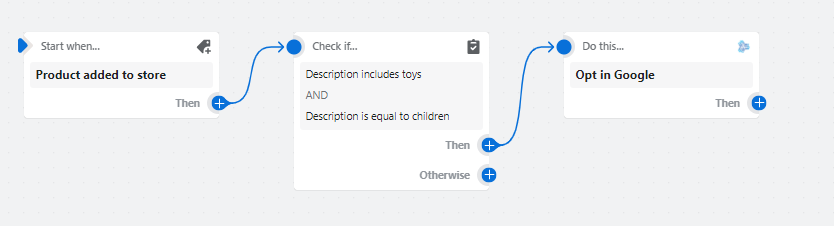
了解更多关于如何在Nabu for Google购物Feed应用程序中集成Shopify流程。
注意:目前仅适用于高级和Plus计划用户的Shopify Flow集成。
更新于: 13/03/2025
谢谢!